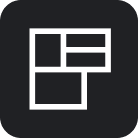Floorplanner
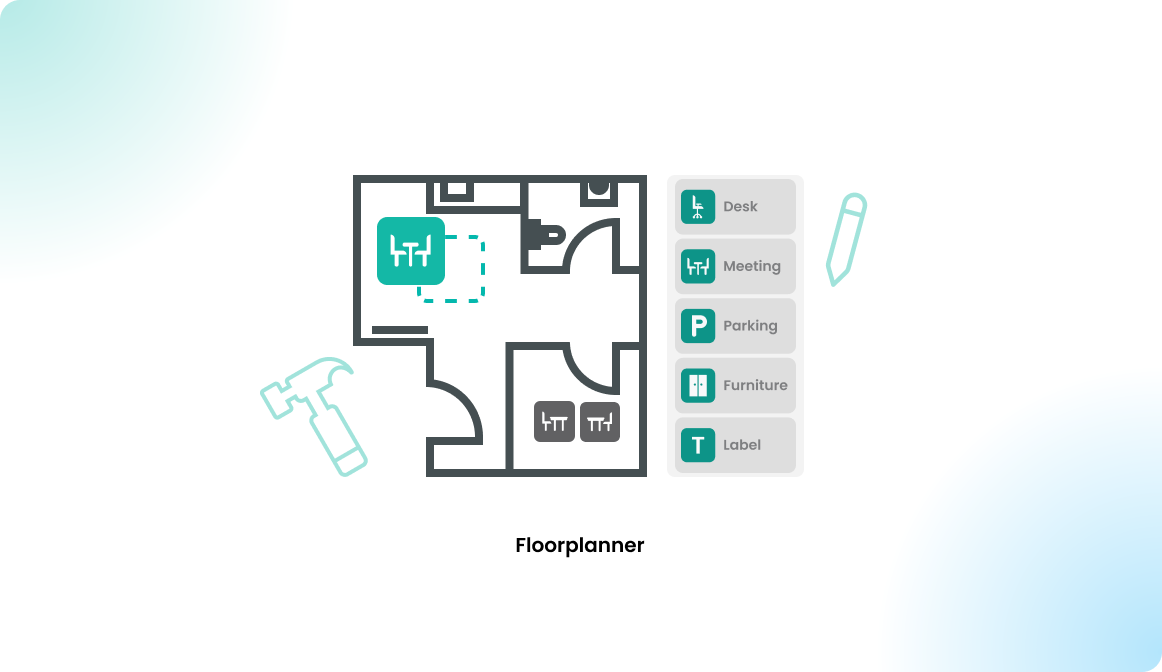
Introduction
The Flexopus Floorplanner allows you to create and customize plans of your office space, making desk sharing and workspace management easy and efficient. Whether you're starting with a basic plan or enhancing a premium one, the Floorplanner provides all the tools you need to design and manage your workspace effectively.
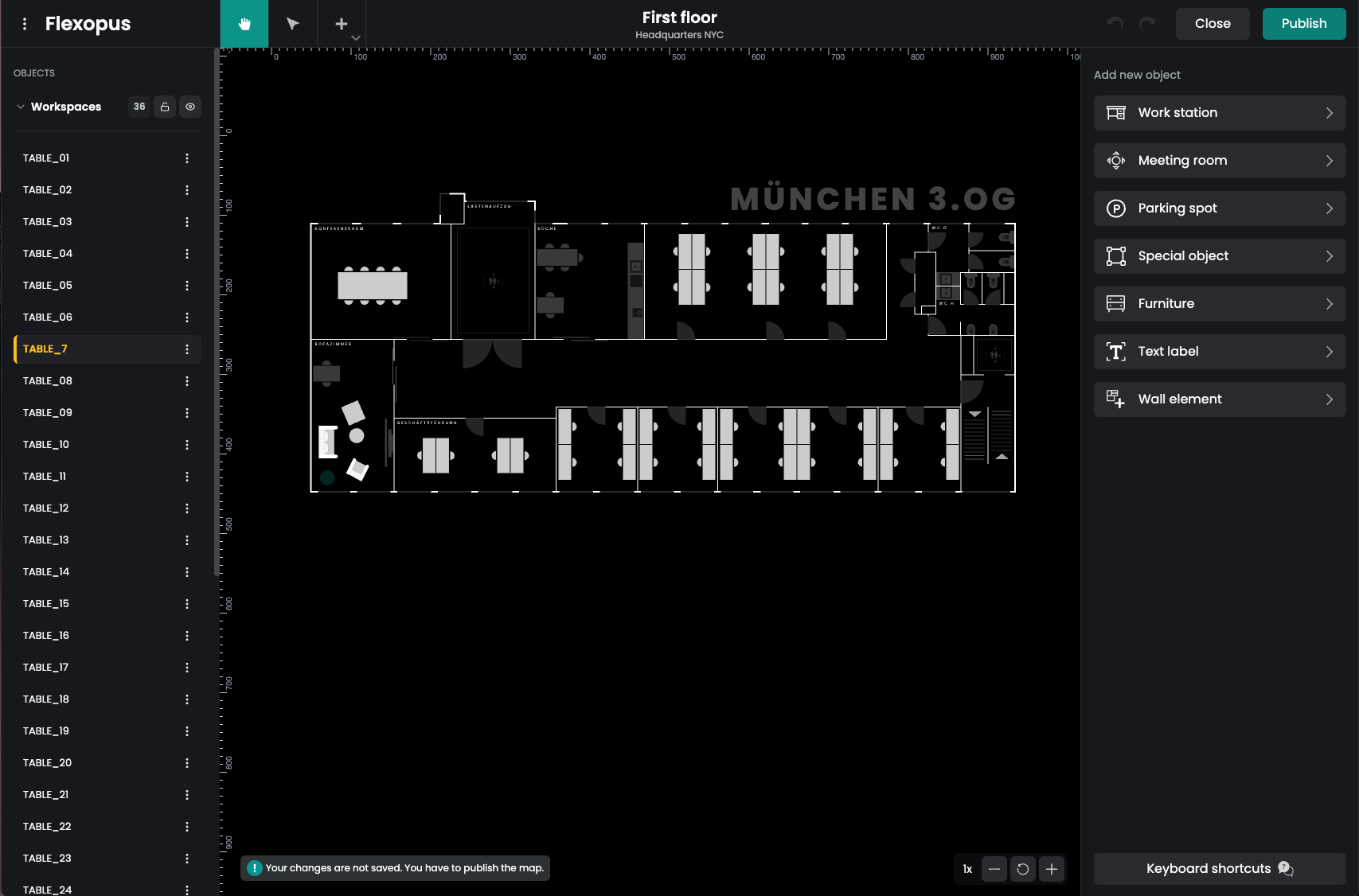
Creating Basic Plans
Starting from scratch? No problem! With Floorplanner, you can upload an image of your floor plan and place interactive resources like desks, meeting rooms, and more. It's simple and user-friendly, perfect for anyone to use without needing technical skills.
Want more details? Check out our Basic Plans Guide.
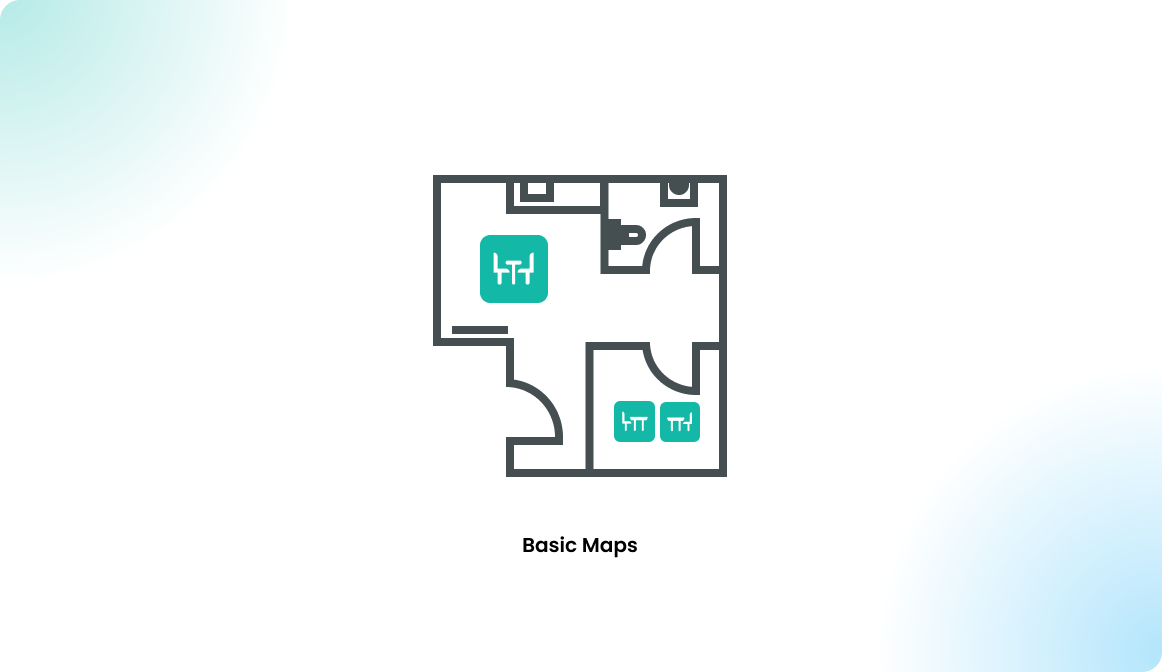
Editing Premium Plans
For a more polished look, you can use premium plans designed by the Flexopus team. These plans come with advanced features and optimized layouts. But you can still make them your own by editing them in Floorplanner to fit your specific needs.
Curious about premium plans? Learn more in our Premium Plans Guide.
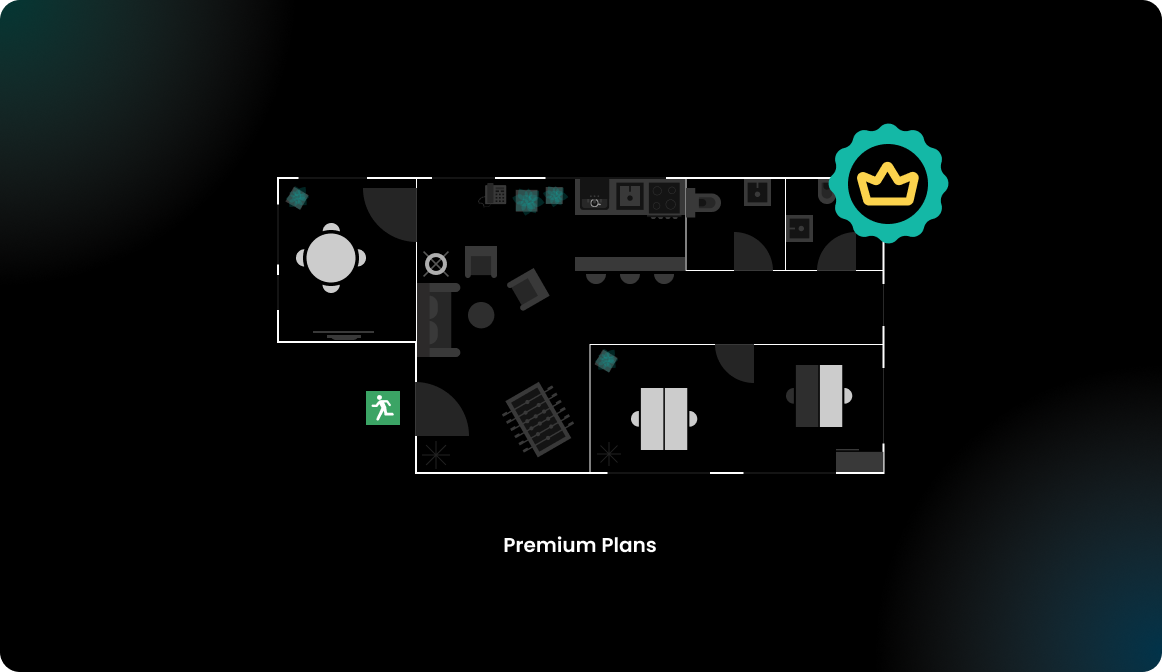
Upgrading your floor plan
We are happy to help you switch from your basic floor plan to a premium one any time you want. Start simple and upgrade as you go — Floorplanner grows with your needs.
In short, Floorplanner is your go-to tool for creating and customizing office maps for Flexopus. Whether you're designing from scratch or tweaking a pro-made plan, it makes workspace management easy and tailored to you. Happy planning!